الإعلانات
رمز خطأ Windows 10 0x8000ffff يتعلق بـ Windows Update. من المعروف أن رمز الخطأ يؤثر على وظائف Microsoft Store أيضًا. بعد تحديث Windows 10 والعودة إلى متجر Microsoft ، يشير الخطأ 0x8000ffff إلى وجود شيء ما معطوب في مكان ما.
إن 0x8000ffff ليس بالغ الأهمية لدرجة أنه يشل جهاز الكمبيوتر الخاص بك ، وهناك بعض الطرق لإصلاح الخطأ. دعنا نلقي نظرة ونصلح المشكلة.
1. استخدم مستكشف أخطاء تطبيقات متجر Windows ومصلحها
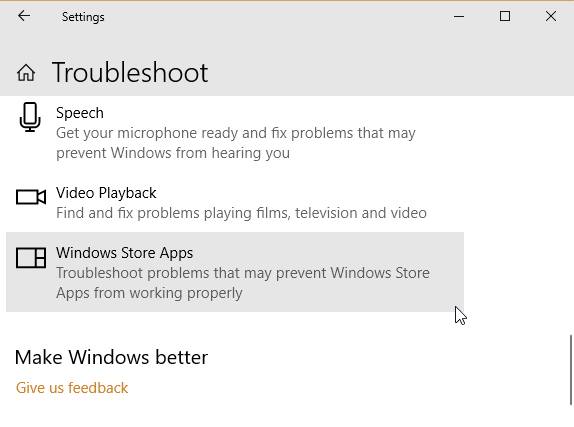
هل تعلم أن Windows 10 يحتوي على مجموعة من مستكشفات الأخطاء ومصلحاتها المضمنة؟ إنها قائمة شاملة من مستكشفات الأخطاء ومصلحاتها. أحد الخيارات لمتجر Microsoft.
لتشغيل مستكشف الأخطاء ومصلحها:
- صحافة مفتاح Windows + I.
- اكتب استكشاف الاخطاء في شريط البحث.
- قم بالتمرير لأسفل القائمة الطويلة حتى تجد تطبيقات متجر Windows، ثم حدد قم بتشغيل مستكشف الأخطاء ومصلحها.
اتبع التعليمات التي تظهر على الشاشة للتخفيف من خطأ Microsoft Store 0x8000ffff الخاص بك.
2. امسح ذاكرة التخزين المؤقت لمتجر Microsoft
إصلاح سريع آخر لأخطاء 0x8000ffff هو محو ذاكرة التخزين المؤقت لمتجر Microsoft.
- صحافة مفتاح Windows + R لفتح Run
- اكتب wsreset.exeوانقر حسنا.
ستفتح نافذة موجه الأوامر فارغة لمدة عشر ثوانٍ تقريبًا. وبعد ذلك يفتح المتجر نفسه.
إذا لم يفلح ذلك ، اضغط مفتاح Windows + R مرة أخرى. أدخل هذا:
C: \ Users \٪ USERNAME٪ \ AppData \ Local \ Packages \ Microsoft. WindowsStore_8wekyb3d8bbwe \ LocalStateإذا كان هناك مخبأ المجلد بالفعل ، قم بإعادة تسميته Cache.old. ثم ، سواء كان موجودًا من قبل أم لا ، قم بإنشاء مجلد جديد يسمى مخبأ. أخيرًا ، قم بتشغيل مستكشف الأخطاء ومصلحها كما هو موضح أعلاه ويجب أن يكتشف ويحل المشكلة.
3. أعد تكوين أو إعادة تثبيت متجر Microsoft
يمكنك إعادة تكوين متجر Microsoft في محاولة لإزالة الخطأ 0x8000ffff الخاص بك. لإعادة تكوين متجر Microsoft:
- اكتب باورشيل في شريط البحث في قائمة ابدأ ، ثم انقر بزر الماوس الأيمن فوق أفضل تطابق وحدد تشغيل كمسؤول.
- انسخ الأمر التالي والصقه:
powershell-ExecutionPolicy Add-Appricted Add-AppxPackage-DisableDevelopmentMode-Register - الآن ، افعل نفس الشيء لهذا الأمر:
Env: SystemRoot \ WinStore \ AppxManifest.xml
- إعادة تشغيل النظام الخاص بك.
في بعض الأحيان يكون خيار إعادة التهيئة غير كافٍ لمسح الخطأ 0x8000ffff. في هذه الحالة ، يمكنك تجربة إعادة تثبيت كاملة لـ Microsoft Store. لا تستغرق وقتا طويلا!
- اكتب بوويرشيل في شريط البحث في قائمة ابدأ ، ثم انقر بزر الماوس الأيمن فوق أفضل تطابق وحدد تشغيل كمسؤول.
- انسخ الأمر التالي والصقه:
احصل على AppXPackage * WindowsStore * -كل المستخدمين | Foreach {Add-AppxPackage -DisableDevelopmentMode -Register "$ ($ _. InstallLocation) \ AppXManifest.xml"} - أغلق PowerShell ، ثم أعد تشغيل النظام.
4. قم بتشغيل CHKDSK و SFC

CHKDSK هي أداة نظام Windows تتحقق من نظام الملفات وتقوم بإعدادات معينة بإصلاح المشكلات أثناء تشغيلها. تقوم بتشغيل CHKDSK من موجه الأوامر ، و لديها مجموعة من الميزات الأنيقة.
- اكتب موجه الأمر في شريط البحث في قائمة ابدأ ، ثم انقر بزر الماوس الأيمن فوق أفضل تطابق وحدد تشغيل كمسؤول. (بدلاً من ذلك ، اضغط على مفتاح Windows + X، ثم حدد موجه الأوامر (المشرف) من القائمة.)
- بعد ذلك ، اكتب CHKDSK / ص واضغط على Enter. سيقوم الأمر بفحص النظام بحثًا عن الأخطاء وإصلاح أي مشكلات على طول الطريق.
إذا لم يفلح ذلك ، يمكنك تشغيل فحص نظام ملفات Windows (SFC). فحص ملفات النظام هو أداة أخرى لنظام Windows يتحقق من ملفات نظام Windows المفقودة والفاسدة. يبدو مثل CHKDSK ، أليس كذلك؟ حسنًا ، يتحقق SFC من ملفات نظام Windows على وجه التحديد ، بينما تفحص CHKDSK محرك الأقراص بالكامل بحثًا عن الأخطاء.
ولكن قبل تشغيل أمر SFC ، من الأفضل التحقق جيدًا من أنه يعمل بشكل كامل.
DISM لتقف على خدمة نشر الصور وإدارتها. DISM هي أداة مساعدة متكاملة لـ Windows مع مجموعة واسعة من الوظائف. في هذه الحالة أمر DISM Restorehealth يضمن أن الإصلاح القادم سيعمل بشكل صحيح. العمل من خلال الخطوات التالية.
- اكتب موجه الأوامر (المشرف)في شريط البحث في قائمة ابدأ ، ثم انقر بزر الماوس الأيمن وحدد تشغيل كمسؤول لفتح موجه أوامر مرتفع.
- اكتب الأمر التالي واضغط على Enter: DISM / عبر الإنترنت / تنظيف الصورة / استعادة الصحة
- انتظر حتى يكتمل الأمر. يمكن أن تستغرق العملية ما يصل إلى 20 دقيقة حسب حالة النظام لديك. تبدو العملية عالقة في أوقات معينة ، ولكن انتظر حتى تكتمل.
- عند اكتمال العملية ، اكتب SFC / SCANNOW واضغط على Enter.
5. حذف مجلد توزيع البرامج
يمكن أن يؤدي حذف مجلد توزيع البرامج إلى إعادة تحديث Windows الخاص بك إلى الحياة ، وإزالة خطأ 0X8000ffff معه.
ومع ذلك ، قبل متابعة هذا الإصلاح ، يرجى الانتباه إلى أن إزالة محتويات مجلد توزيع البرامج تأتي مع بعض الآثار الجانبية. على الأخص ، يؤدي حذف المجلد إلى إزالة محفوظات Windows Update وفي المرة التالية التي تحاول فيها تحديث النظام الخاص بك ، قد تستغرق العملية بضع دقائق أطول.
- اكتب أمر في شريط البحث في قائمة ابدأ ، ثم انقر بزر الماوس الأيمن فوق أفضل تطابق وحدد تشغيل كمسؤول. سيظهر موجه أوامر مرتفع.
- أدخل صافي وقف wuauserv
- أدخل بت توقف صافي
- افتح نافذة مستكشف Windows. نسخ و لصق C: \ Windows \ SoftwareDistribution في شريط العنوان.
- افتح مجلد توزيع البرامج. صحافة CTRL + A لتحديد جميع الملفات ، ثم حذف.
إذا لم تتمكن من حذف جميع الملفات ، فأعد تشغيل جهاز الكمبيوتر الخاص بك ، ثم قم بإجراء العملية مرة أخرى. بمجرد إزالة الملفات ، قم بإعادة تشغيل النظام.
6. تحقق من خدمة التشفير الخاصة بك
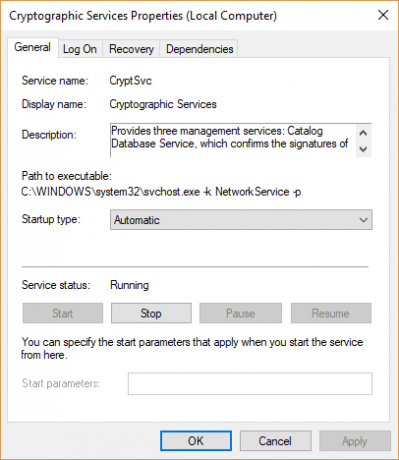
ترتبط خدمة التشفير في Windows بعلاقات وثيقة مع Windows Update ومتجر Microsoft. إذا كانت خدمة التشفير لا تعمل أو تم إيقاف تشغيلها ، فلن يتم تحديث Windows ويظهر مجموعة من الأخطاء. خطأ 0x8000ffff هو واحد منهم.
- اكتب خدمات في شريط البحث في قائمة ابدأ وحدد أفضل تطابق.
- اذهب الى خدمات التشفير.
- تأكد من تعيين الخدمة على بدء التشغيل تلقائيًا.
- إذا تم إيقاف تشغيل خدمة التشفير ، فحدد بداية.
7. إصلاح مشكلة في الشبكة
أبلغ بعض المستخدمين عن خطأ 0x8000ffff الناتج عن مشكلة في الشبكة. يمكنك استخدام مستكشف أخطاء إصلاح الشبكة المتكاملة Windows 10 ومصلحها لإصلاح ذلك أيضًا.
لتشغيل مستكشف الأخطاء ومصلحها:
- صحافة مفتاح Windows + I.
- اكتب رروبل شوتشبكة الاتصال في شريط البحث.
- مرر لأسفل وحدد أداة حل مشكلات الشبكة، ثم اتبع التعليمات التي تظهر على الشاشة.
إذا لم يفلح ذلك ، فحاول تغيير إعدادات DNS الخاصة بك. يمكن أن يؤدي التبديل إلى DNS بديل أحيانًا إلى حل المشكلات المتعلقة بالشبكة.
- اكتب شبكة الاتصال في شريط البحث في قائمة ابدأ وحدد أفضل تطابق.
- تحديد تغيير خيارات المحول.
- انقر بزر الماوس الأيمن على اتصالك النشط وحدد الخصائص، ثم بروتوكول الإنترنت الإصدار 4 ، ثم خصائص.
- تحديد استخدم عناوين خادم DNS التالية، وأدخل 1.1.1.1 و 8.8.8.8. اضغط موافق.
1.1.1.1 هو نظام أسماء نطاقات يركز على الخصوصية ، بينما 8.8.8.8 هو نظام أسماء نطاقات عام من Google.
8. إعادة تعيين Windows 10 (الملاذ الأخير)
حسنًا ، هل ما زلت تمزق شعرك؟ في بعض الأحيان لا شيء غير سيقوم Windows 10 Reset بإصلاح مشكلتك. يقوم Windows 10 Reset باستبدال ملفات النظام بمجموعة جديدة تمامًا من الملفات ومسحها نظريًا المشاكل العالقة المتعلقة بخطأ إدارة الذاكرة مع الاحتفاظ بمعظم ملفاتك المهمة سليم.
رئيس ل الإعدادات> التحديث والأمان> الاستردادثم تحت إعادة تعيين هذا الكمبيوتر تحديد البدء.
يتم إعادة تشغيل النظام بمجرد الضغط على الزر ، لذا تأكد من عمل نسخة احتياطية من أي ملفات مهمة مسبقًا. سيتم إعادة تشغيل النظام الخاص بك ، ثم يمكنك تحديد احتفظ بملفاتي أو أزل كل شيء.
رمز الخطأ 0x8000FFFF محلولة!
يجب أن يزيل أحد هذه الإصلاحات أو مجموعة من الإصلاحات السبعة خطأ 0x8000ffff ويتيح لك الرجوع إلى متجر Microsoft. آمل ألا تضطر للوصول إلى الخيار الثامن ، إعادة تعيين Windows 10. ومع ذلك ، فهو مفيد كملاذ أخير مطلق.
الحصول على خطأ "استثناء مخزن غير متوقع" على Windows كيفية إصلاح خطأ استثناء مخزن غير متوقع في Windows 10هل واجهت خطأ "استثناء المتجر غير المتوقع" في نظام التشغيل Windows 10؟ إليك كيفية تشخيص المشكلة وإصلاحها. اقرأ أكثر ? نستطيع المساعدة. هل لديك مشكلات أخرى في متجر Microsoft؟ الدفع طرق لإصلاح مشكلات متجر Microsoft 8 أخطاء متجر Microsoft وكيفية إصلاحهاقد يختفي متجر Windows ، الذي يُطلق عليه الآن تطبيق متجر Microsoft ، أو يواجه مشكلات في ذاكرة التخزين المؤقت ، أو يتعثر. مهما كان الخطأ ، سنساعدك على إصلاحه. اقرأ أكثر .
جافين هو كاتب أول في MUO. وهو أيضًا محرر ومدير تحسين محركات البحث لموقع شقيق MakeUseOf الذي يركز على التشفير ، Blocks Decoded. حصل على درجة البكالوريوس (مع مرتبة الشرف) في الكتابة المعاصرة مع ممارسات الفن الرقمي المنهوبة من تلال ديفون ، بالإضافة إلى أكثر من عقد من الخبرة في الكتابة المهنية. يتمتع بكميات وفيرة من الشاي.


